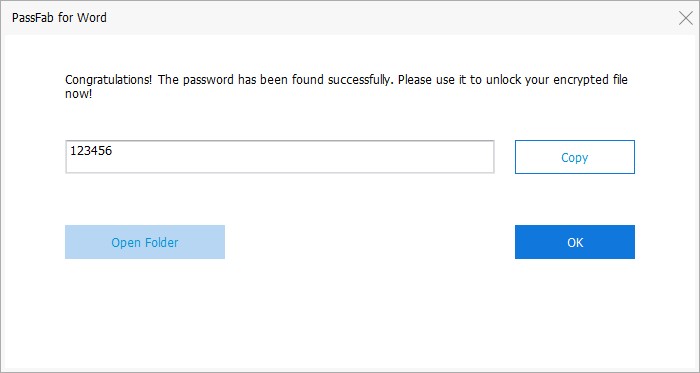- PassFab 4WinKey
- PassFab iPhone Unlock
- PassFab Activation Unlock
- PassFab للـ Office
- PassFab للـ Word
- PassFab للـ Excel
- PassFab للـ PPT
- PassFab للـ PDF
- PassFab للـ RAR
- PassFab للـ ZIP
- مجموعة أدوات PassFab ToolKit
- استعادة مفتاح المنتج
- أداة فتح نسخة iPhone الإحتياطية
- أداة ادارة كلمات مرور iOS
نسيت كلمة مرور مستند Word؟ فإن أداة لاستعادة كلمات مرور ملفات الـ MS Word مثل أداة PassFab للـ Word ستكون في غاية الأهمية وستجنبك كثيراً من المتاعب. إنها تقدم لك حل سهل وسريع لفتح مستندات Word من امتداد (*.doc أو *.docx). وباستخدام تقنية تسريع باستخدام وحدة معالجة الرسوميات مدمجة في الأداة ودعم لخوارزميات متقدم. استعادة كلمة مرور ملفات Word لم يصبح أسهل من ذي قبل.
الخطوة الأولى: إدخال مستند Word محمي بكلمة مرور
قم بتشغيل أداة PassFab للـ Word بعد تثبيتها. ثم ستظهر لك الواجهة الرئيسية.
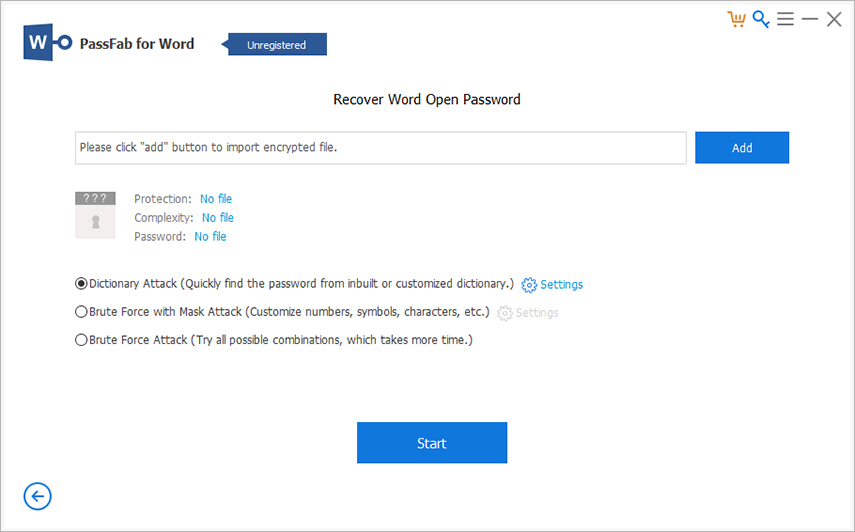
بعد ذلك قم بالضغط على زر "إضافة" لاختيار مستند الـ Word المشفر.
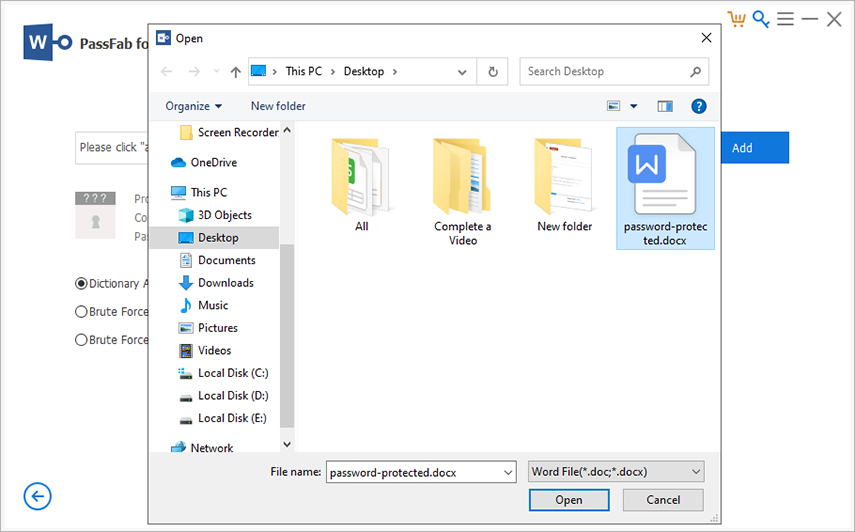
الخطوة الثانية: اختيار الطريقة المناسبة مهاجمة كلمة المرور
تتوفر ثلاث طرق لمهاجمة كلمة المرور. اختر أيها يناسبك. يمكنك أيضاً تعيين بعض من الإعدادات لكي تقصر عملية استرجاع كلمة المرور، هذه الإعدادات مثل طول كلمة المرور وبعض الحروف الممكنة.
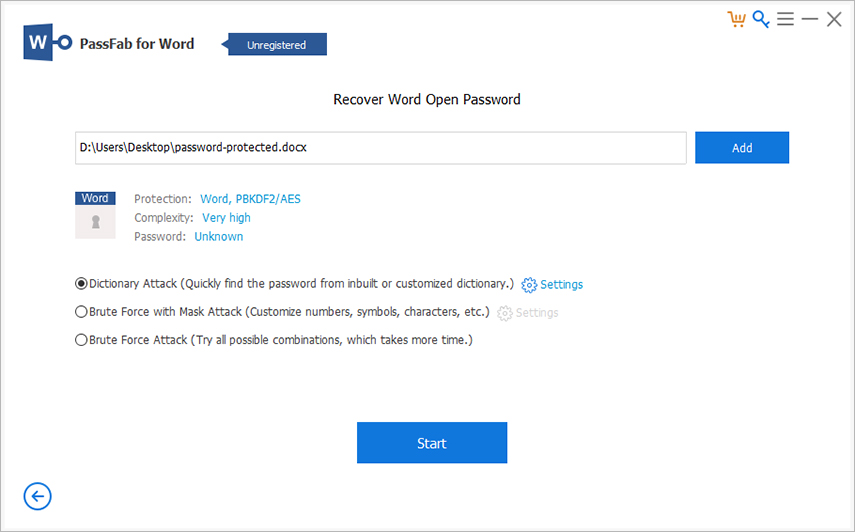
طريقة القاموس: سيتم اختبار الآلاف أو الملايين من تركيبات كلمات المرور الممكنة والمتوفرة في قاموس مدمج في الأداة. يمكنك أيضاً توفير قاموس خاص بك عن طريق الضغط على زر "الإعدادات".
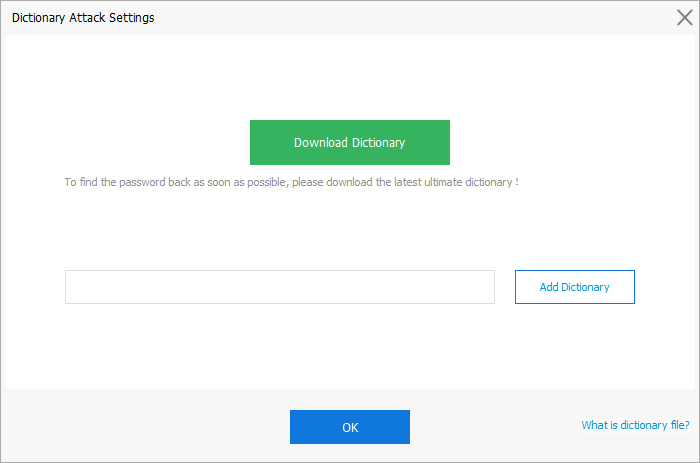
ربما تظهر لك رسالة لترقية المكتبة المتواجدة في القاموس. هذه الخطوة ضروروية وربنا تأخذ بعضاً من الوقت.
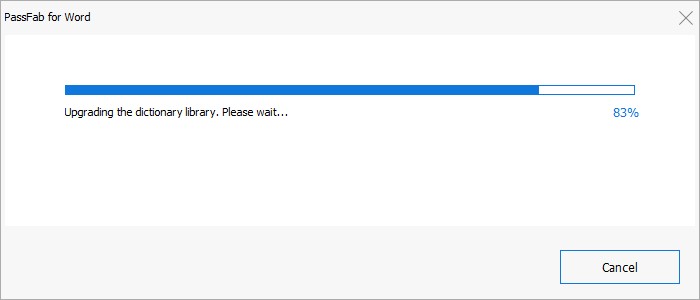
طريقة القوة الغاشمة باستخدام القناع: مناسبة لمن لديه معلومات بسيطة عن كلمة المرور. يمكن للمستخدم تعريف أدنى وأقصى طول لكلمة المرور، الحروف والأرقام المستخدمة بشكل متكرر، الحروف والعلامات الخاصة والتي ستمكن الاداة من فك التشفير بدقة.
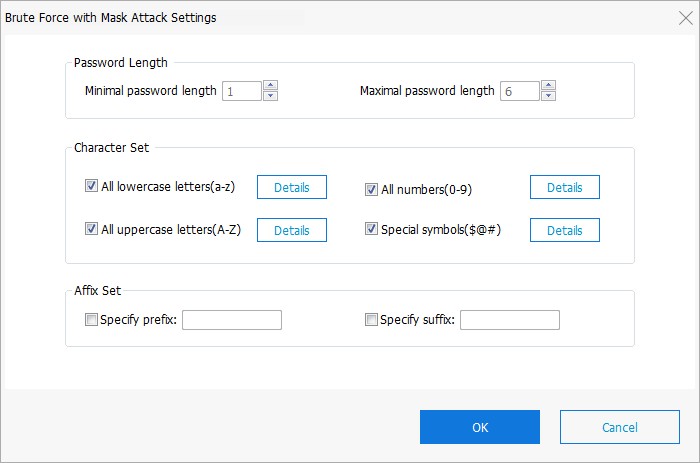
طريقة القوة الغاشمة: سيتم إجراء مطابقة شاملة لجميع التركيبات للحروف والأرقام والعلامات. ستأخذ هذه الطريقة أطول فترة زمنية.
الخطوة الثالثة: فتح مستند الـ Word باستخدام كلمة المرور
برجاء الإنتظار حتى تقوم الأداة بالعثور على كلمة المرور. بناءً على تعقيد كلمة المرور، هذه الخطوة قد تأخذ من دقائق إلى ساعات.
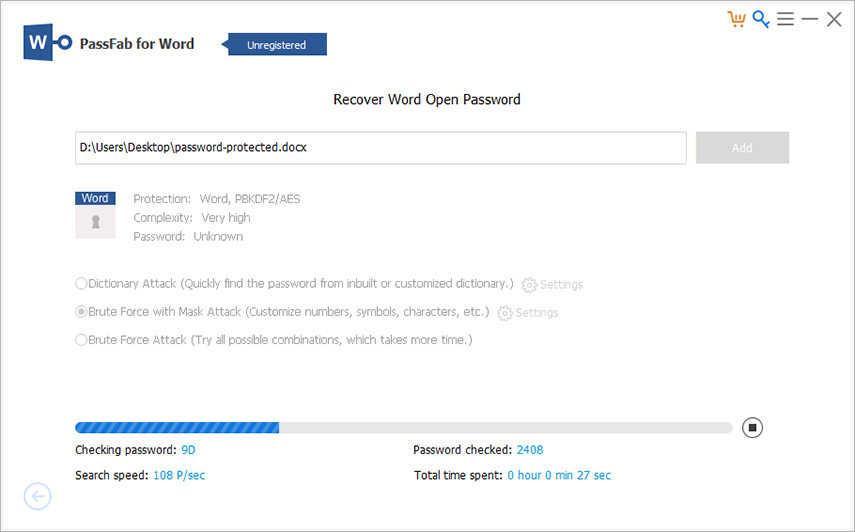
بعد ذلك، سيمكنك استخدام كلمة المرور التي تم العثور عليها في فك تشفير المستند المشفر.